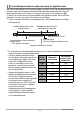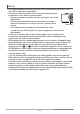User manual - EXH5_M29_FB
Table Of Contents
- Uitpakken
- Lees dit eerst!
- Inhoudsopgave
- Algemene gids
- Inhoud van het beeldscherm
- Snelstartgids
- Wat is een digitale camera?
- Wat kunt u doen met uw CASIO camera
- Laad voor het gebruik eerst de accu op.
- Configureren van de basisinstellingen bij de eerste maal dat u de camera inschakelt
- Klaar maken van een geheugenkaart
- In- en uitschakelen van de camera
- De camera op de juiste wijze vasthouden
- Opnemen van een foto
- Bekijken van foto’s
- Wissen van Foto’s en Films
- Voorzorgsmaatregelen voor het opnemen van foto’s
- Foto leerprogramma
- Gebruiken van het controlepaneel
- Veranderen van de beeldgrootte (Formaat)
- Gebruiken van de flitser (Flits)
- Selecteren van een scherpstelmodus (Scherpstellen)
- Specificeren van het Autofocus gebied (AF gebied)
- Gebruiken van Doorlopende sluiter (Doorlopend)
- Gebruiken van de zelfontspanner (Zelfontspanner)
- Gebruiken van gezichtsdetectie (Gezichtsdetec.)
- Filmen met de Schmink modus (Schmink)
- Opnemen van mooie scène beelden (Landschap)
- Opnemen met zoom
- Opnemen van filmbeelden en geluid
- Gebruiken van BEST SHOT
- Geavanceerde instellingen
- Gebruiken van menu’s op het scherm
- OPNAME modus instellingen (OPNAME)
- Opnemen met de Doorlopend Autofocus (Doorl. AF)
- Verminderen van de effecten van het bewegen van de camera of het bewegen van het onderwerp (Anti Shake)
- Weergeven van een schermraster (Raster)
- Gebruiken van het Autofocus hulplamp (AF Assist. Lamp)
- Veranderen van de vorm van het Scherpstelkader (Scherpstelkader)
- Gebruiken van de automatische sluiter (Automatische sluiter)
- Configureren van de default instellingen bij inschakelen van de spanning (Geheugen)
- Beeldkwaliteit instellingen (Kwaliteit)
- Specificeren van de Fotobeeld Kwaliteit (Kwaliteit (Foto))
- Specificeren van de Filmbeeld Kwaliteit (Kwaliteit (Film))
- Corrigeren van de beeldhelderheid (EV verschuiving)
- Bijstellen van de witbalans (Witbalans)
- Specificeren van de ISO gevoeligheid (ISO)
- Optimaliseren van de helderheid van het beeld (Belichting)
- Gebruiken van ingebouwde Kleurenfilters (Kleurenfilter)
- Bekijken van Foto’s en Films
- Andere weergavefuncties (WEERGAVE)
- Gebruiken van het WEERGAVE paneel
- Weergeven van een Diashow (Slideshow) op de camera (Diashow)
- Toepassen van een Artistiek effect (Kunsteffect)
- Selecteren van beelden om af te drukken (DPOF afdr.)
- Beschermen van een bestand tegen wissen (Beveiligen)
- Bewerken van de datum en de tijd van een beeld (Datum/Tijd)
- Roteren van een beeld (Rotatie)
- Heraanpassen van de afmetingen van een foto (Form. Aanpassen)
- Trimmen van een foto (Trimmen)
- Toevoegen van geluid aan een foto (Dubben)
- Kopiëren van bestanden (Kopiëren)
- Dynamische Foto
- Afdrukken
- Gebruiken van de camera met een computer
- Wat u kunt doen m.b.v. een computer...
- Gebruiken van de camera met een Windows computer
- Bekijken en opslaan van beelden op een computer
- Weergeven van films
- Uploaden van filmbestanden naar YouTube
- Oversturen van beelden van uw computer naar het geheugen van de camera
- Geef Dynamische Foto beelden weer op uw EXILIM, op een computer of op een zaktelefoon
- Bekijken van gebruikersdocumentatie (PDF bestanden)
- Gebruikersregistratie
- Gebruiken van de camera met een Macintosh computer
- Gebruiken van een Eye-Fi draadloze SD geheugenkaart om beelden over te sturen (Eye-Fi)
- Bestanden en mappen
- Geheugenkaartdata
- Andere instellingen (Instellen)
- Activeren van stroombesparing (Stroombesp.)
- Uitschakelen van Eye-Fi kaartcommunicatie (Eye-Fi)
- Configureren van geluidsinstellingen bij de camera (Geluiden)
- Configureren van een startbeeld (Start)
- Specificeren van de methode voor het aanmaken van een serienummer voor een bestandnaam (Bestand nr.)
- Configureren van de wereldtijd instellingen (Wereldtijd)
- Tijdstempel van foto’s (Tijdstempel)
- Instellen van de klok van de camera (Bijstellen)
- Specificeren van de datumstijl (Datumstijl)
- Specificeren van de displaytaal (Language)
- Bevestigen van de sluimerinstellingen (Sluimer)
- Configureren van de instellingen van de automatische stroomonderbreker (Automatisch Spanning Uit)
- Configureren van de [_] en [>] instellingen (OPNAME/WEERGAVE)
- Deactiveren van het wissen van bestanden (_ Uitgezet)
- Configureren van de USB protocol instellingen (USB)
- Selecteren van de horizontale:verticale verhouding van het scherm en het video uitgangssysteem (Video uitgang)
- Formatteren van het ingebouwde geheugen of van een geheugenkaart (Formatteren)
- Terugstellen van de camera op de originele fabrieksinstellingen (Reset)
- Appendix
- Voorzorgsmaatregelen voor het gebruik
- Stroomvoorziening
- Gebruiken van een geheugenkaart
- Computersysteem vereisten voor meegeleverde software (meegeleverde CD-ROM)
- Terugstellen van de oorspronkelijke default instellingen
- Wanneer niet alles van een leien dakje gaat...
- Aantal foto’s/Filmopnametijd/Spraakopnametijd
- Technische gegevens
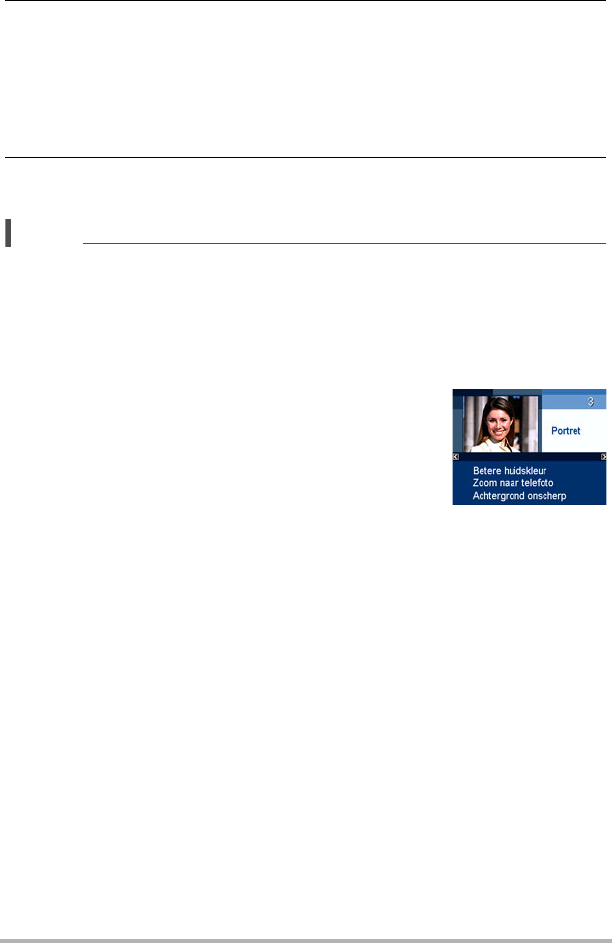
58
Gebruiken van BEST SHOT
4. Druk op [SET] (instellen) om de camera te configureren met de
instellingen voor de op dat moment geselecteerde scène.
Hierdoor wordt teruggekeerd naar de OPNAME modus.
• De instellingen van de scène die u selecteerde blijven van kracht totdat u een
andere scène selecteert.
• Herhaal de bovenstaande procedure vanaf stap 1 om een andere BEST SHOT
scène te selecteren.
5. Druk op de sluitertoets (als u een foto aan het opnemen bent) of op [0]
(Film) (als u een film aan het opnemen bent).
LET OP
• De BEST SHOT YouTube scène stelt de camera in voor het opnemen van films die
geoptimaliseerd zijn voor het uploaden naar YouTube. Films die opgenomen zijn
met de YouTube scène worden opgeslagen in een speciale map zodat ze
gemakkelijk te vinden zijn om te uploaden (pagina 131). Maximale opnametijd is
10 minuten wanneer de YouTube scène geselecteerd is.
. Gebruiken van het scène informatiescherm.
Om meer van een scène te weten te komen kunt u deze
selecteren met de grenslijn op het scène selectiescherm en
vervolgens de zoomregelaar in één van beide richtingen te
schuiven.
• Verschuif de zoomregelaar nogmaals om terug te keren
naar het scènemenu.
• Voer het bladeren tussen scènes uit d.m.v. [
4] en [6].
• Druk op [SET] (instellen) om de camera te configureren met de instellingen voor de
op dat moment geselecteerde scène.